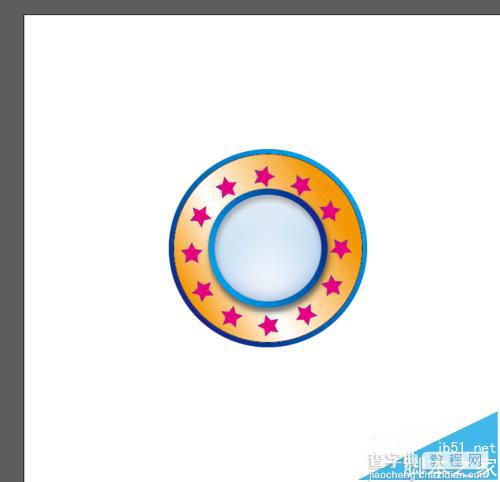Ai中怎么绘制星星镶嵌在圆环中的图形?
发布时间:2016-12-22 来源:查字典编辑
摘要:Ai绘制圆环的图标1、在Ai软件中,新建一个800*800的文档,选择椭圆工具,按住shift画4个正圆图形,如图所示2、然后选中所有的圆形...
Ai绘制圆环的图标
1、在Ai软件中,新建一个800*800的文档,选择椭圆工具,按住shift画4个正圆图形,如图所示
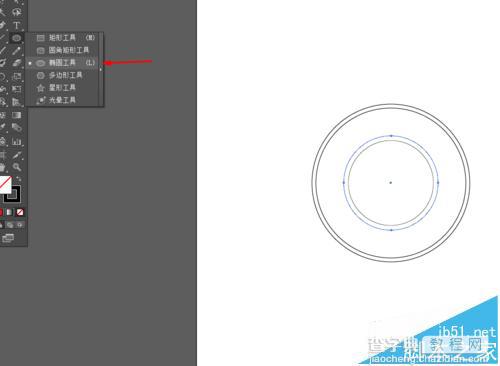
2、然后选中所有的圆形,到窗口—路径查找器—分割,如图所示
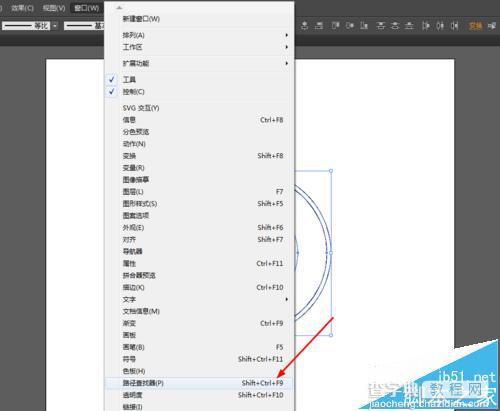
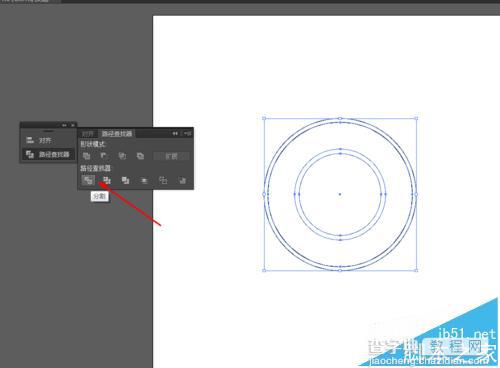
3、点击圆形右键取消编组,给边缘添加渐变颜色,如图所示
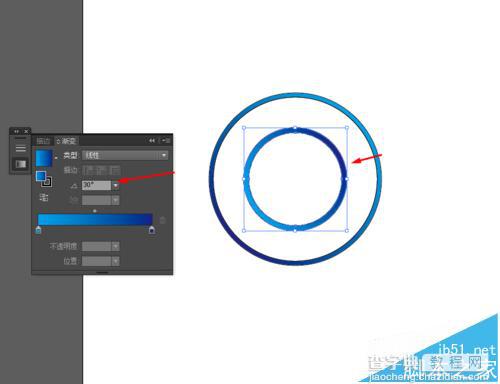
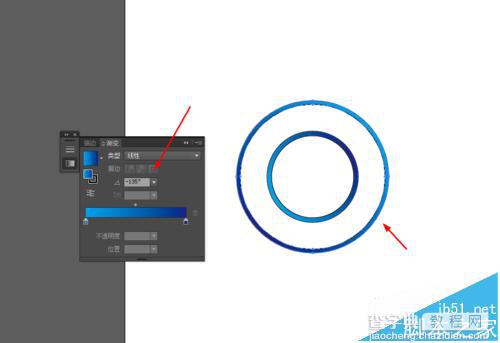
4、选择中间的圆形,到效果—风格化—投影,如图所示
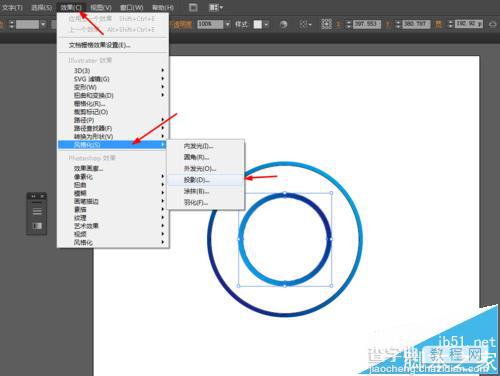
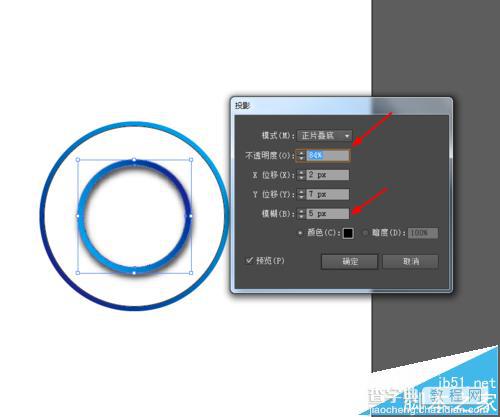
5、接着在圆形添加渐变颜色,如图所示
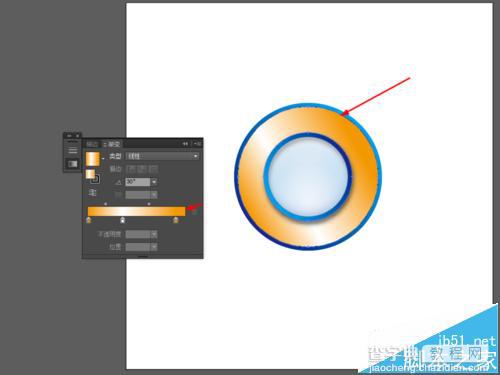
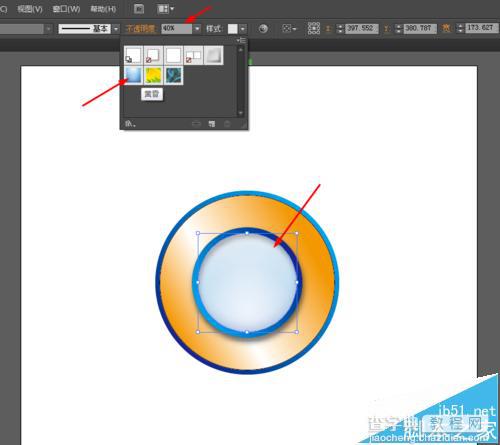
6、接下来选择星形工具,在圆形的边缘画星星,添加渐变颜色,如图所示
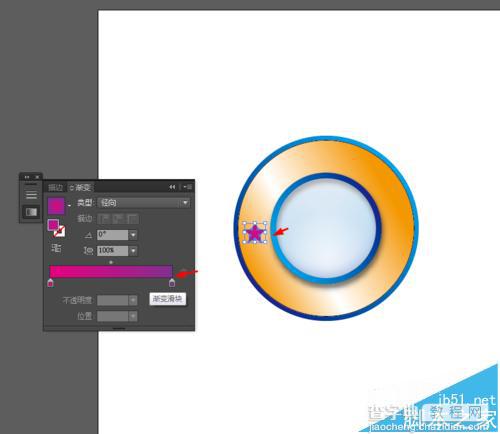
7、选中星星,按R键,再按alt移动锚点到中心的位置,复制几个出来,如图所示
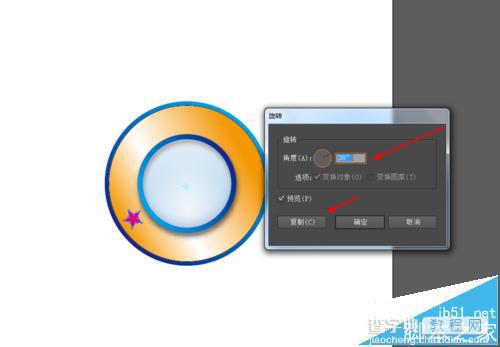
8、效果如下图所示